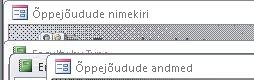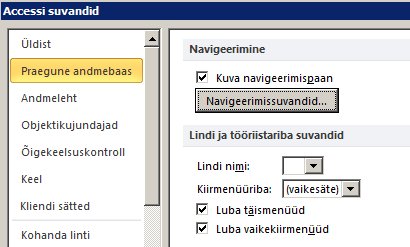Kasutajasätete (nt objektiakende kuvamise, kiirklahvide ja automaatse parandamise suvandite) kohandamiseks klõpsake avatud Accessi töölauaandmebaasis menüü Fail nuppu Suvandid ja muutke kategooria Praegune andmebaas suvandeid.
Märkus.: Kui pole märgitud teisiti, rakendatakse sätete muudatused alles pärast andmebaasi sulgemist ja uuesti avamist.
Märkus.: See artikkel ei kehti Accessi veebirakenduste kohta – accessis kujundatava ja veebis avaldatava andmebaasi kohta.
Selle artikli teemad
Praeguse andmebaasi suvandite kohandamine
Saate kiiresti kohandada oma praeguse rakenduse või andmebaasi nime ja logo kuvamise, objektiakende kuvamise ja failide haldamise viisi. Tehke avatud andmebaasis järgmist.
-
Klõpsake praeguse andmebaasi > nuppu Faili > suvandid.
-
Valige praeguse andmebaasi jaoks sätted. Siin on mõningad sagedamini kasutatavad sätted; hiljem kirjeldame veel sätteid.
Säte
Kirjeldus
Rakenduse nimi
Saate määrata kohandatud nime, mis kuvatakse teie praeguse andmebaasi Windowsi tiitliribal.
Rakenduse ikoon
Saate valida oma praeguse andmebaasi jaoks ikooni. Tippige pildifaili nimi või klõpsake selle otsimiseks nuppu Sirvi. Valitud ikoon kuvatakse Windowsi tiitliribal.
Kasuta vormi- ja aruandeikoonina
Kui see on valitud, kuvatakse rakenduse ikoon kõigil praeguse andmebaasi vormi- ja aruandevahekaartidel. Kui dokumendivahekaardid pole lubatud, siis ikooni ei kuvata.
Kuva vorm
Saate määrata vormi, mis kuvatakse teie praeguse andmebaasi avanemisel. Kui te ei soovi andmebaasi avamisel vormi kuvada, säilitage vaikesäte (pole).
Veebi kuva vorm
Kui see on valitud, saavad kasutajad seada, muuta või eemaldada veebis kuvatavaid vorme.
Kuva olekuriba
Kui see on valitud, kuvatakse Accessi tööruumi allosas olekuriba.
-
Lõpetades klõpsake nuppu OK.
Mõne sätte jõustumiseks on vaja andmebaas sulgeda ja uuesti avada.
Objektiakende kuvamise sätete valimine
Access sisaldab suvandit, mille abil saate kuvada kõik avatud objektid hõlpsalt juurdepääsetavate vahekaartide jadana objektiakna ülaosas. Kategooria Praegune andmebaas jaotise Dokumendiakna suvandid kaudu saate seada järgmised kuvamissuvandid.
|
Säte |
Kirjeldus |
|---|---|
|
Kattuvad aknad |
Kui see on valitud, kuvatakse mitu avatud objekti üksteise peal kattuvate akendena.
|
|
Vahekaartidega dokumendid |
Kui see on valitud, on korraga nähtav ainult üks objekt, isegi kui avatud on mitu objekti.
Saate kasutada sätet Tabelduskohaga dokument ilma dokumendisakke kuvamata, mis on abiks siis, kui kasutajad peavad korraga töötama ühe objektiga. Kui tühjendate selle ruudu, kaasake kindlasti mõni muu navigeerimissuvand, et kasutajad saaksid aktiveerida erinevaid objekte. |
|
Kuva dokumendi vahekaardid |
Kui valite suvandi Vahekaartidega dokumendid, saate valida selle suvandi ka kõigi avatud objektide vahekaartide kuvamiseks. |
|
Kasuta vormides Windowsi kujundusega juhtelemente |
Kui see on valitud, kasutatakse praeguse andmebaasi vormide ja aruannete juhtelementide puhul teie arvuti Windowsi kujundust. |
|
Luba küljendivaade |
Kui see on valitud, kuvatakse Accessi olekuribal ja objektivahekaardi paremklõpsamisel kuvatavates kiirmenüüdes nupp Küljendivaade. Kui tühjendate selle ruudu, ei saa kasutaja vorme ja aruandeid küljendivaates avada. Märkus.: Pärast selle ruudu tühjendamist pole Küljendivaade jaotises Vaated ega üheski kiirmenüüs saadaval. |
|
Luba tabelite kujunduse muutmine andmelehevaates |
Kui see on valitud, saate andmelehevaates tabelite kujundust muuta. |
|
Otsi kärbitud arvuvälju |
Kui see on valitud, kuvab Access arvud kujul "#####", kui veerg on kogu väärtuse kuvamiseks liiga kitsas. Kui see suvand pole valitud, kärbitakse veeru väärtused selle põhjal, kui palju veerg mahutab. |
|
Pildiatribuudi talletusvorming |
Kui see on valitud, talletab Access pilte nende algvormingus. Märkige see ruut andmebaasi mahu vähendamiseks. |
|
Teisenda kõik pildiandmed rasterpiltideks (ühildub Access 2003 ja vanemate versioonidega) |
Kui see on valitud, loob Access algse pildifaili koopia Windowsi rasterpildi või seadmesõltumatu rasterpildi vormingus. Märkige see ruut, kui soovite kuvada pilte rakenduses Office Access 2003 või vanemates versioonides loodud andmebaasides. |
Accessi kiirklahvide kasutuse lubamine
Kui valitud on suvand Kasuta Accessi erivõtmeid, saavad kasutajad kasutada praeguses andmebaasis järgmisi kiirklahve.
|
Klahvid |
Tulemus |
|---|---|
|
F11 |
Kuvab ja peidab navigeerimispaani. |
|
CTRL+G |
Kuvab Visual Basic Editoris akna Kohene. |
|
ALT+F11 |
Käivitab Visual Basic Editori. |
|
CTRL+BREAK |
Selle klahvikombinatsiooni vajutamisel ei too Access enam serverist kirjeid. |
Praeguse andmebaasi failihaldussuvandite seadmine
Need failihaldussätted rakendatakse ainult suvandite valimise ajal avatud andmebaasile.
|
Säte |
Kirjeldus |
|---|---|
|
Tihenda sulgemisel |
Kui see on valitud, tihendatakse ja parandatakse andmebaas selle sulgemisel automaatselt. |
|
Eemalda salvestamisel failiatribuutidest isikuandmed |
Kui see on valitud, eemaldatakse isikuandmed faili salvestamisel automaatselt failiatribuutidest. |
Praeguse andmebaasi navigeerimissuvandite valimine
Saate kohandada oma praeguse rakenduse navigeerimist järgmiste suvandite kaudu.
|
Säte |
Kirjeldus |
|---|---|
|
Kuva navigeerimispaan |
Kui tühjendate selle ruudu, siis praeguse andmebaasi avamisel navigeerimispaani ei kuvata. |
|
Navigeerimissuvandid |
Kui see on valitud, saate muuta navigeerimispaanil kuvatavaid kategooriaid ja rühmi ning seada praeguses andmebaasis objektide avamise suvandeid. |
|
Lindi nimi |
Saate valida kohandatud lindijaotise nime. |
|
Kiirmenüüriba |
Saate seada või muuta kiirmenüüde vaikemenüüriba. |
|
Luba täismenüüd |
Kui tühjendate selle ruudu, kuvatakse lindil ainult menüü Avaleht. Nupu Fail klõpsamisel pole saadaval käsud Salvesta ja Salvesta nimega. |
|
Luba vaikekiirmenüüd |
Saate sisse või välja lülitada kiirmenüüd (hüpiku), mis kuvatakse, kui klõpsate navigeerimispaanil andmebaasiobjekti või vormil või aruandes juhtelementi. Valitud suvandi jõustumiseks tuleb parajasti avatud andmebaas sulgeda ja uuesti avada. |
Praeguse andmebaasi väljanimede jälgimise ja parandamise suvandite seadmine
Suvand Nime automaatkorrektuur jõustab Accessis vormidel, aruannetes ja päringutes väljanimeviidete jälgimise ja parandamise. Saate seada oma parajasti avatud andmebaasi jaoks järgmised suvandid.
|
Säte |
Kirjeldus |
|---|---|
|
Jälita nime automaatkorrektuuri teavet |
Kui see on valitud, talletab Access nimevigade parandamiseks vajaliku teabe. Võimaldab teil kasutada funktsiooni Objektisõltuvused. Access ei paranda vigu siiski enne, kui valite suvandi Käivita nime automaatkorrektuur. |
|
Käivita nime automaatkorrektuur |
Kui see on valitud, parandab Access nimevead niipea, kui need ilmnevad. Kui märgite ruudu Jälita nime automaatkorrektuuri teavet ja jätate selle ruudu tühjaks, talletab Access vigade teavet seni, kuni märgite selle ruudu. |
|
Logi nime automaatkorrektuuri muudatused |
Access logib nimevigade parandamisel andmebaasi tehtavad muudatused ja salvestab andmed tabelisse AutoCorrect.log. |
Praeguse andmebaasi filtreerimissuvandite seadmine
Saate sortida vormil kuvatava teabe, määratledes määratluse Vormfilter abil filtri ja valides praeguse andmebaasi jaoks akna Vormfilter kuvamisväärtused.
Selle teema suvandid juhivad mitmesuguseid funktsioone (nt akna Vormfilter antud välja kohta kuvatavate väärtuseloendite maht). Saate valida suvandeid selle kohta, kas kasutaja saab kuvada väärtusi indekseeritud või indekseerimata väljade kohta ja välise faili lingitud tabeli kohta. Samuti saate valida suvandeid selle kohta, kas vormi juhtelemendi puhul kuvatakse väärtuseloendid, kui kasutatakse suvandit Vormfilter.
|
Säte |
Kirjeldus |
|---|---|
|
Kohalikud indekseeritud väljad |
Kui see on valitud, kuvatakse aknas Vormfilter kuvatavates väärtuseloendites kohalike indekseeritud väljade väärtused. |
|
Kohalikud indekseerimata väljad |
Aknas Vormfilter kuvatavatesse väärtuseloenditesse kaasatakse kohalike indekseerimata väljade väärtused. |
|
ODBC-väljad |
Kaasatakse väärtused tabelitest, millega lingite avatud andmebaasipöörduse ühenduse abil. |
|
Ära kuva loendeid, kus on loetud rohkem kui antud arv kirjeid |
Sisestage kirjete maksimumarv, mille Access peaks vormfiltri toimingute jaoks väärtuseloendi koostamisel lugema. Kui loendi koostamiseks vajalike kirjete arv ületab määratud arvu, siis väärtusteloendit ei kuvata. Kõik väärtusteloendid võivad sisaldada ainult kordumatuid väärtusi, isegi kui nende väljad on indekseerimata. Vaikeväärtus on 1000. |
Veebiteenuste ja SharePointi tabelite vahemällu salvestamise suvandi määramine
Uute andmebaaside vaikesäte on veebiteenuse ja SharePointi lingitud tabelite vahemällu talletamine.
-
Vahemäluvormingu kasutamine Selle suvandi valimisel teeb Access lingitud andmetest koopia ja salvestab selle kohaliku eksemplarina vahemällu. See säte võib lingitud andmetega töötamisel jõudlust suurendada. Sel juhul laaditakse ja kuvatakse lingitud andmed senisest kiiremini. Tühjendage see ruut, kui soovite kasutada Accessi varasemates versioonides olnud vahemällu talletamise käitumist.
-
<c0>Tühjenda sulgemisel vahemälu</c0>. Selle suvandi valimisel tühjendab Access andmebaasi sulgemise korral vahemälu sinna salvestatud kohalikest andmetest.
-
Ära kunagi vahemälu Valige see suvand, kui soovite, et Access ei salvestaks lingitud SharePointi andmeallikatega töötades kohalikku andmekoopiat vahemällu.
Luba andmetüübi "Date/Time Extended" tugi linkimiseks ja importimiseks
Andmetüüp Kuupäev/kellaaeg Laiendatud talletab kuupäeva, mis sisaldab kellaaega vastavalt 24-tunnisele kellaajale. Seda võib käsitleda olemasoleva kuupäeva-/kellaajatüübi laiendusena, kuid suurema kuupäevavahemiku, suurema murdtäpsuse ja valikulise kasutaja määratud täpsusega. See ühildub ODBC andmetüübiga datetime2.
Märkus.: Andmetüüp Kuupäev/kellaaeg on saadaval ainult juhul, kui teil on Office 365 tellimus. Kui olete Microsoft 365 tellija, veenduge, et teil oleks Office'i uusim versioon. Kui olete IT-spetsialist, kes haldab Microsoft 365 värskendusprotsessi, vaadake kanaliväljaannete lehte , et saada teada, milliseid värskendusi igas kanalis pakutakse.
|
Säte |
Kirjeldus |
|
Lingitud/imporditud tabelite toe kuupäeva/kellaaja pikendatud andmetüüp |
Kui see on valitud, lubatakse andmetüübi "Kuupäeva/kellaaja pikendatud" tugi samaväärset andmetüüpi kasutavate välisandmebaasidega linkimisel või importimisel (nt SQL Server datetime2). Access hoiatab teid, et selle suvandi määramisega muudetakse jäädavalt andmebaasifailivormingut, mis arvestab tagasiühilduvusega. Tehke ühte järgmistest.
Lisateavet leiate teemast Andmetüübi Suur arv kasutamine. |
Märkus.: Selle suvandi lubamise korral saate linkimiseks ja importimiseks enne andmebaasi sulgemist kasutada andmetüüpi „Suur arv“. Sellest hoolimata peate andmebaasi paanimisribal failivormingu templi muudatuse nägemiseks andmebaasi sulgema ja uuesti avama.
Andmetüübi „Suur arv“ lubamine linkimis- ja importimistoimingute jaoks
Suurte arvude andmetüübina talletatakse mittevaluutalisi arvulisi väärtusi, millele ODBC-s vastab andmetüüp SQL_BIGINT. See andmetüüp arvutab suuri arve tõhusamalt ning selle vahemik on -2^63 kuni 2^63-1.
Märkus.: Andmetüüp Suur arv on teie jaoks saadaval ainult juhul, kui teil on Office 365 tellimus. Kui olete Microsoft 365 tellija, veenduge, et teil oleks Office'i uusim versioon. Kui olete IT-spetsialist, kes haldab Microsoft 365 värskendusprotsessi, vaadake kanaliväljaannete lehte , et saada teada, milliseid värskendusi igas kanalis pakutakse.
|
Säte |
Kirjeldus |
|
Toetab lingitud/imporditud tabelite andmetüüpi „Suur täisarv“ |
Kui see on valitud, lubab andmetüübi Suur arv toe samaväärset andmetüüpi kasutavate välisandmebaasidega linkimiseks või nendest importimiseks (nt SQL Server suur täisarv). Access hoiatab teid, et selle suvandi määramisega muudetakse jäädavalt andmebaasifailivormingut, mis arvestab tagasiühilduvusega. Tehke ühte järgmistest.
Lisateavet leiate teemast Andmetüübi Suur arv kasutamine. |
Märkus.: Selle suvandi lubamise korral saate linkimiseks ja importimiseks enne andmebaasi sulgemist kasutada andmetüüpi „Suur arv“. Sellest hoolimata peate andmebaasi paanimisribal failivormingu templi muudatuse nägemiseks andmebaasi sulgema ja uuesti avama.